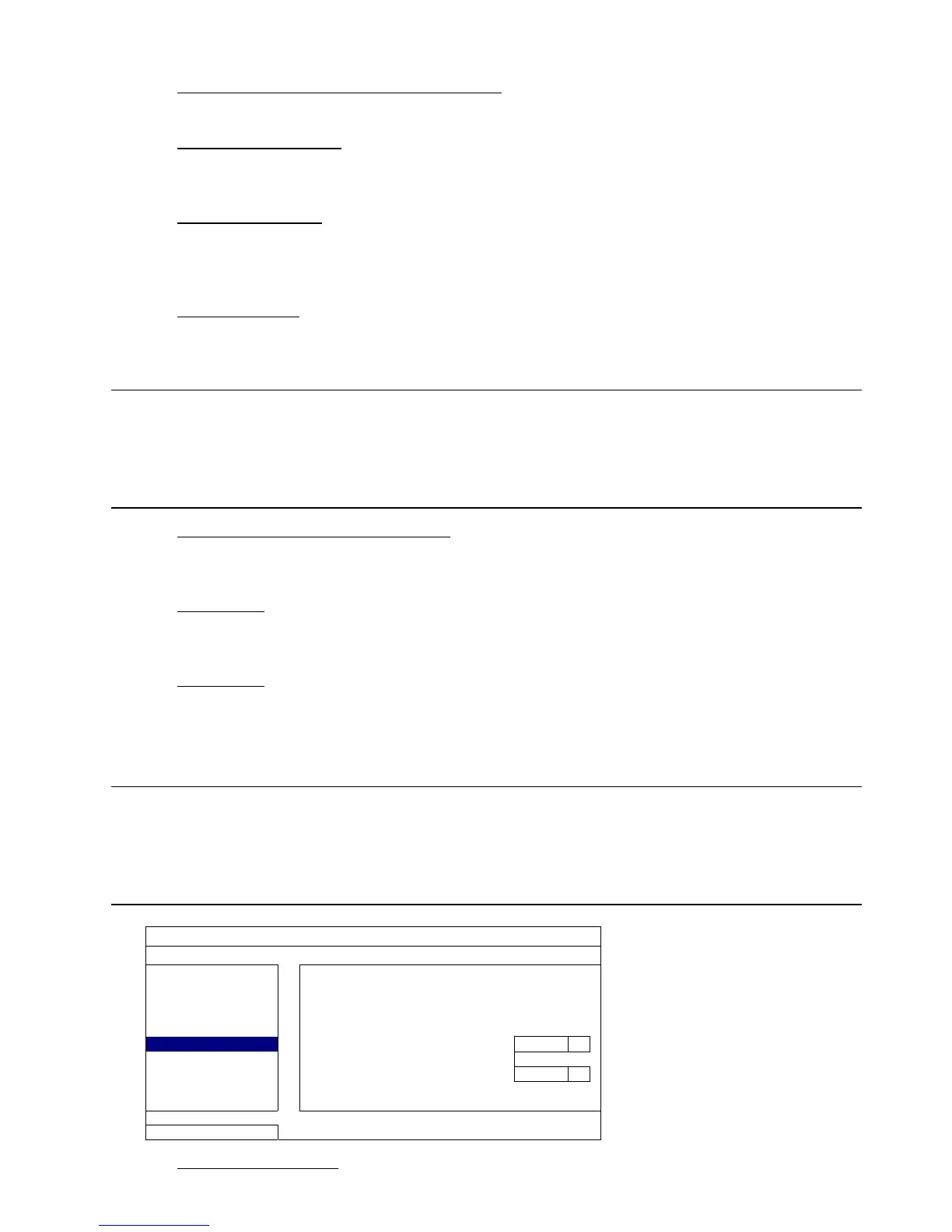HAUPTMENÜ
39
Legen Sie die Verweildauer für das Vollbild in Sekunden fest (03 / 05 / 10 / 15).
2) QUAD SCREEN DURATION (nur bei ausgewählten Modellen)
Legen Sie die Verweildauer für den Quad-Bildschirm in Sekunden fest (03 / 05 / 10 / 15).
3) ANZEIGE VERSTECKEN
Wählen Sie „AN“ oder „AUS“, um „VERDECKT“ ein- oder auszublenden, wenn eine verdeckte Aufnahme
unter „KAMERA“ aktiviert ist.
4) HDD ANZEIGE MODE
Wählen Sie „HALTETE GRÖSSE“, um die restliche Festplattenkapazität für die Aufnahme anzuzeigen,
„HALTETE ZEIT“ für die restliche Aufnahmezeit oder „HALTETE TAGEN“ für die Menge der an einem Tag
gespeicherten Aufnahmedaten.
5) DISPLAY OUTPUT
Wählen Sie die gewünschte Bildschirmauflösung. Es stehen die folgenden drei Optionen zur Auswahl:
AUTO (Standard) 1920 x 1080 1024 x 768
Hinweis: Damit Ihr Monitor beste Bildqualität erzielt, achten Sie darauf, dass (1) die gewählte Auflösung
des DVR-Ausgangs von Ihrem Monitor unterstützt wird und (2) die Einstellungen des Ausgangs
an LCD-Monitor und DVR identisch sind.
Sollte das Bild nicht richtig positioniert oder skaliert sein, nehmen Sie bitte die erforderlichen
Einstellungen über das Menü Ihres Monitors vor. Details finden Sie in der Bedienungsanleitung
Ihres Monitors.
6) KANAL COVERT IN SUPERVISOR MODE
Aktivieren Sie diese Funktion, damit der Supervisor auch dann eine Live-Ansicht sehen kann, wenn die
Kanaloption „VERDECKT“ unter „ERWEITERTE EINSTELLUNG“ „KAMERA“ auf „AN“ gesetzt ist.
7) 3D DENOISE
Die 3D-Rauschunterdrückung analysiert aufeinanderfolgende Bilder zur deutlichen Verringerung von
Rauschen; dadurch erscheinen bewegliche Objekte jedoch möglicherweise verschwommen.
8) 2D DENOISE
Die 2D-Rauschunterdrückung analysiert nur ein einzelnes Bild, um das Rauschen zu verringern. Sich
bewegende Objekte können ihre weichen Konturen beibehalten; allerdings ist der Effekt begrenzt.
6.4.6 AUFNAHME
Hinweis: Wenn die Aufnahmefunktion aktiviert ist, ändern Sie bitte NICHT Datum- oder
Uhrzeiteinstellung Ihres DVR. Andernfalls gerät die Reihenfolge der aufgenommenen Daten
durcheinander; bei einer späteren Zeit-Suche werden Sie die aufgenommene Datei nicht ohne
weiteres wiederfinden können. Hat der Benutzer das Datum oder die Uhrzeit nach Aktivierung
der Aufnahmefunktion versehentlich geändert, wird empfohlen, alle Festplattendaten zu
löschen und neu mit der Aufnahme zu beginnen.
ERWEITERTE EINSTELLUNG
KAMERA MANUELLE AUFNAHME AN
ERKENNUNG EVENT AUFNAHME AKTIV AN
ALARM TIMER AUFNAHME AKTIV AN
NETZWERK PRE-ALARM AUFNAHME AN
DISPLAY ÜBERSCHREIBEN AN
AUFNAHME DATEN BEWAHREN - TAGE AUS